Има решаващи стъпки при работа с Google Analytics, които не трябва да пропускате. Режимът за преглед е един от тези съществени инструменти, които могат да ви помогнат да проверите работата на вашите тагове, тригери и променливи, преди да ги активирате в своето средство за анализи. В това ръководство ще научите как да използвате режима за преглед оптимално, за да се уверите, че всички проследяващи скриптове работят както трябва и получавате правилните данни.
Най-важните изводи
- Режимът за преглед е неизменен инструмент, преди да публикувате промени.
- Той ви позволява да проверите работата на таговете си в реално време.
- Дори и малки грешки в настройките могат да доведат до липса на данни.
Справочно ръководство
1. Отваряне на режима за преглед
За да използвате режима за преглед, трябва първо да се уверите, че вече сте внедрили тагове, тригери и променливи. След това отидете в средата на Google Tag Manager и изберете опцията "Режим за преглед".
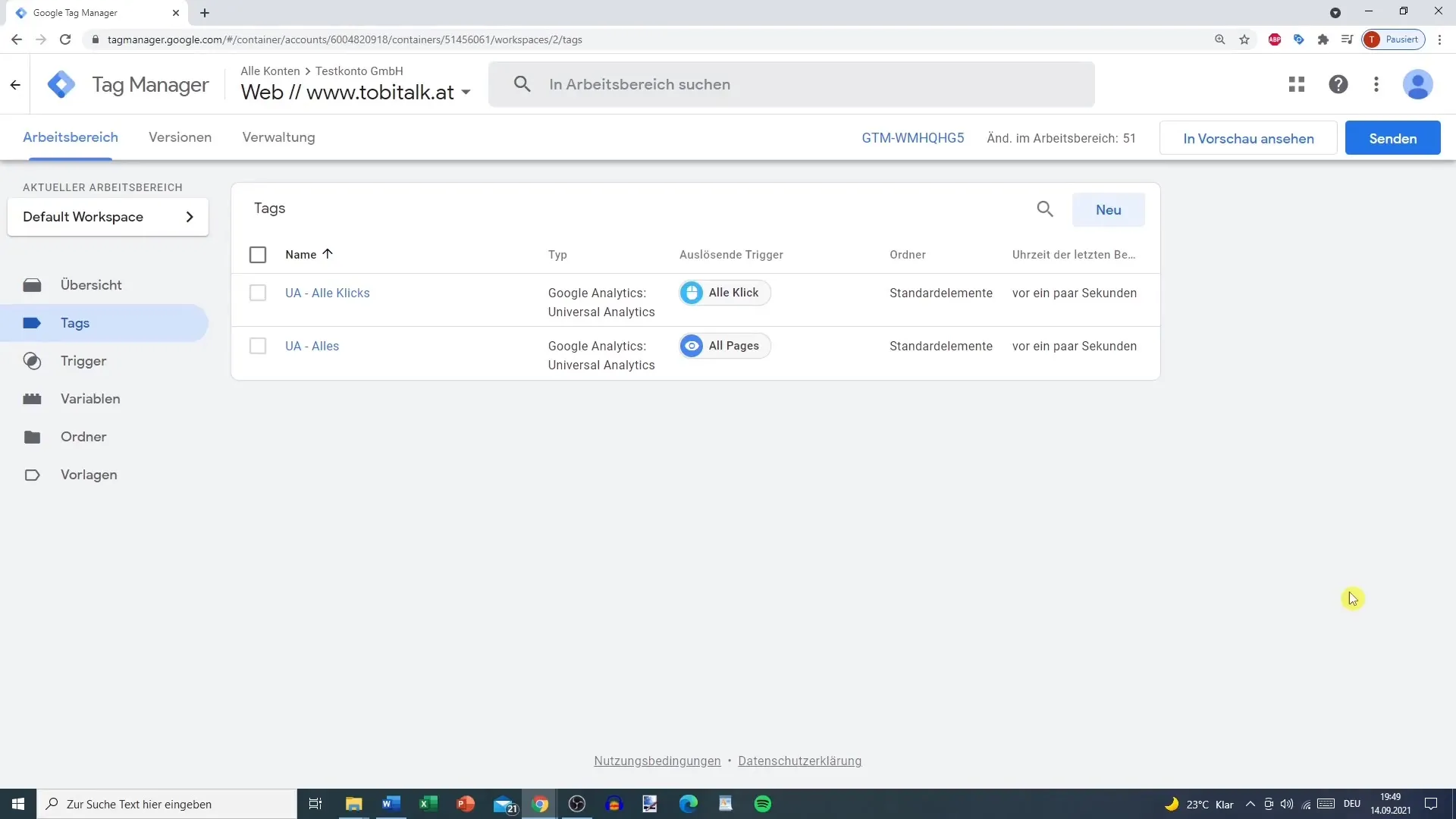
2. Установяване на връзка с уебсайта
След като сте в режим за преглед, ще видите прозорец, в който трябва да въведете данните на вашия контейнер. Уверете се, че сте правилно въвели URL адреса на уебсайта си със съответния протокол (https://).
3. Потвърждаване на връзката
Кликнете върху "Свързване" и изчакайте, докато Tag Manager се опита да установи връзка с уебсайта ви. След като връзката е успешна, ще видите потвърждение, че вашият контейнер е свързан.
4. Опознаване на таговете и тригерите
В лявата част на прозореца виждате помощника за тагове, докато в дясната част се зарежда вашето уебсайт. Тук можете да видите различни тагове, като таг за универсален анализ, които вече са активирани или тагове, които все още не са активирани.
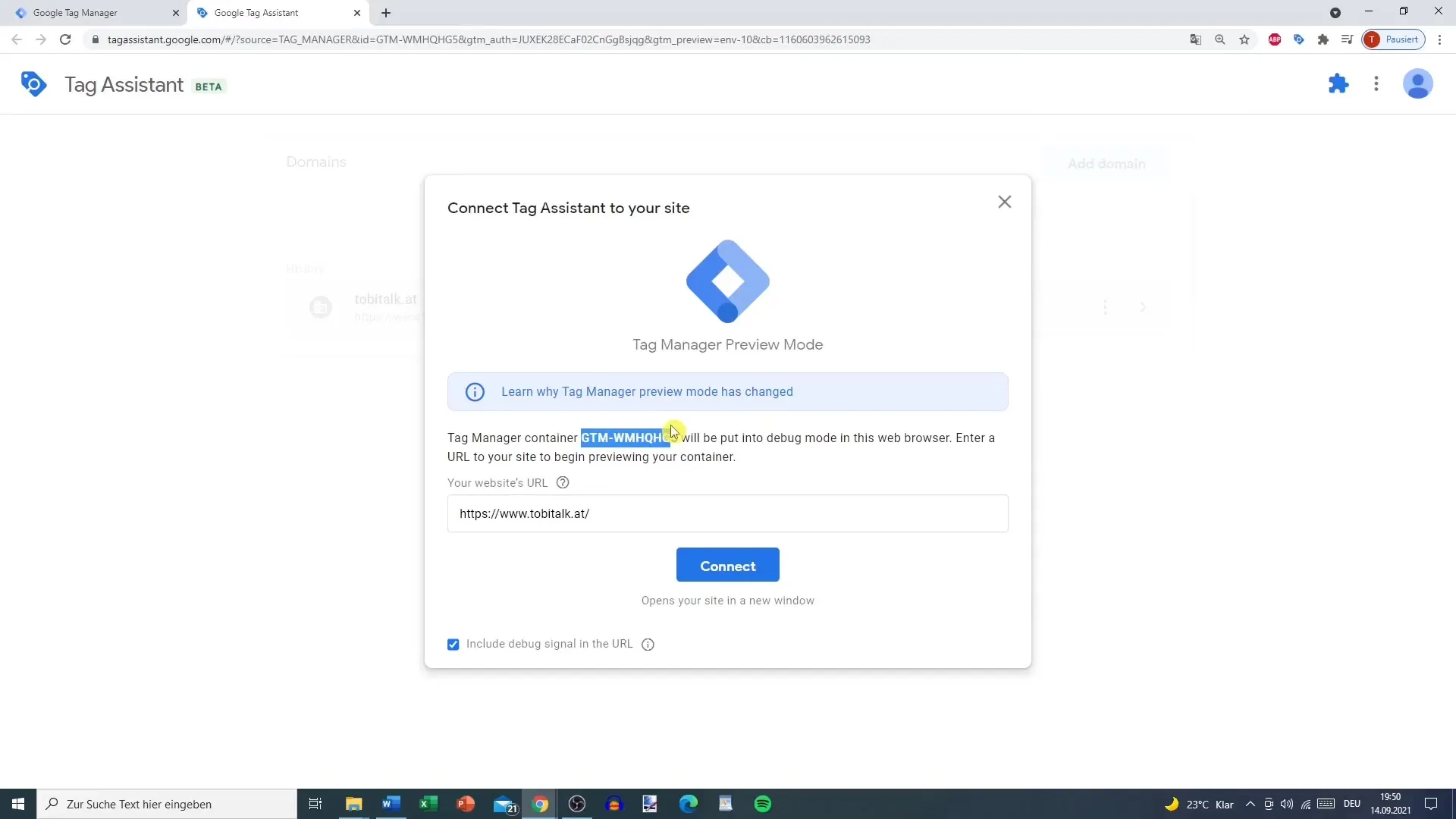
5. Тестване на взаимодействието
За да се уверите, че вашите тагове работят безупречно, трябва да получите достъп до уебсайта си в режим за преглед и да извършите специфични действия, като кликване върху връзки. Проверете дали таговете се активират както се очаква.
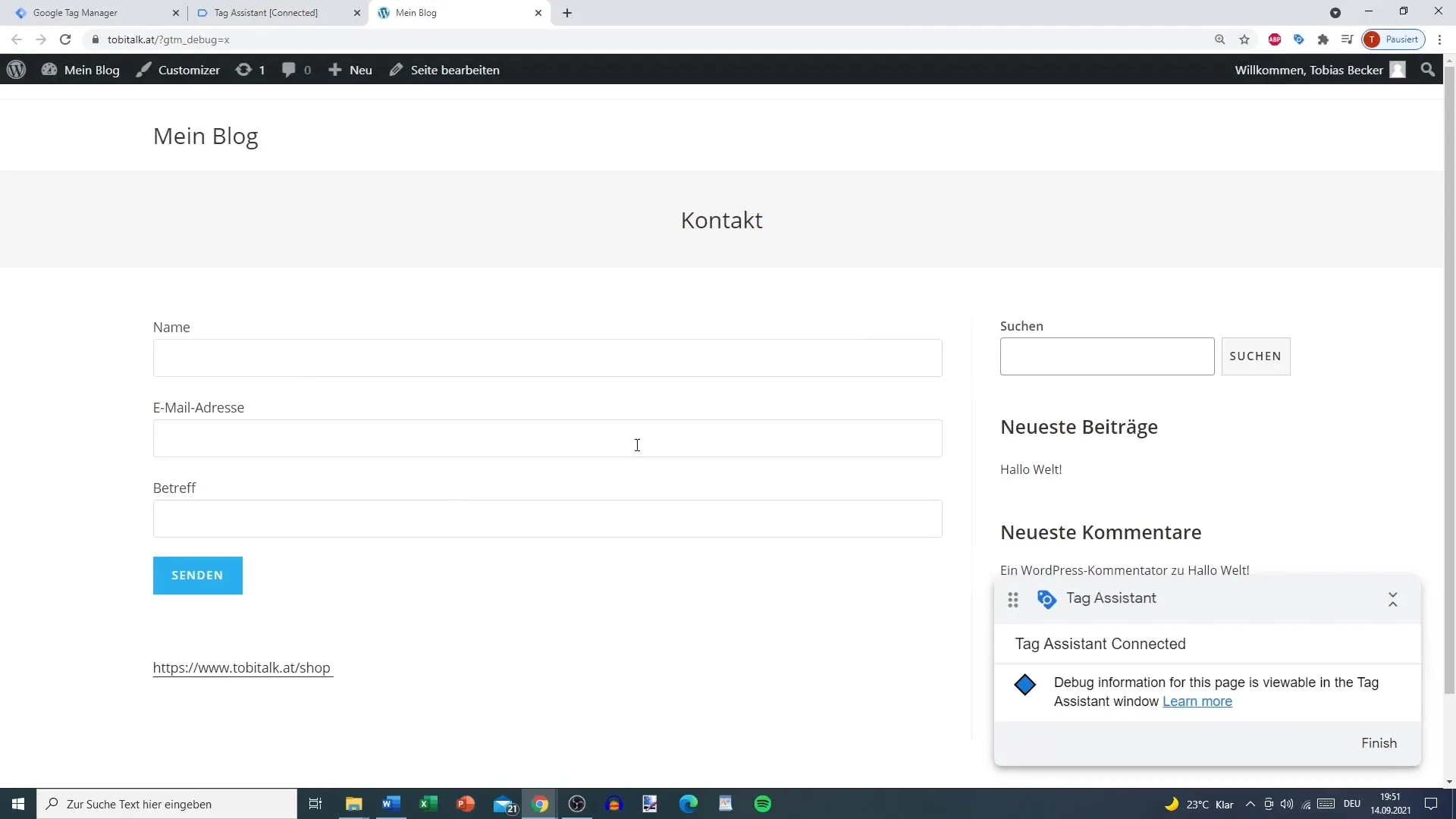
6. Проверка на таговете и събитията
В секцията "Обобщение" виждате кои тагове и тригери са активирани и колко често са били изпълнени. Обърнете специално внимание на новите събития, генерирани при кликване, за да се уверите, че всичко се записва правилно.
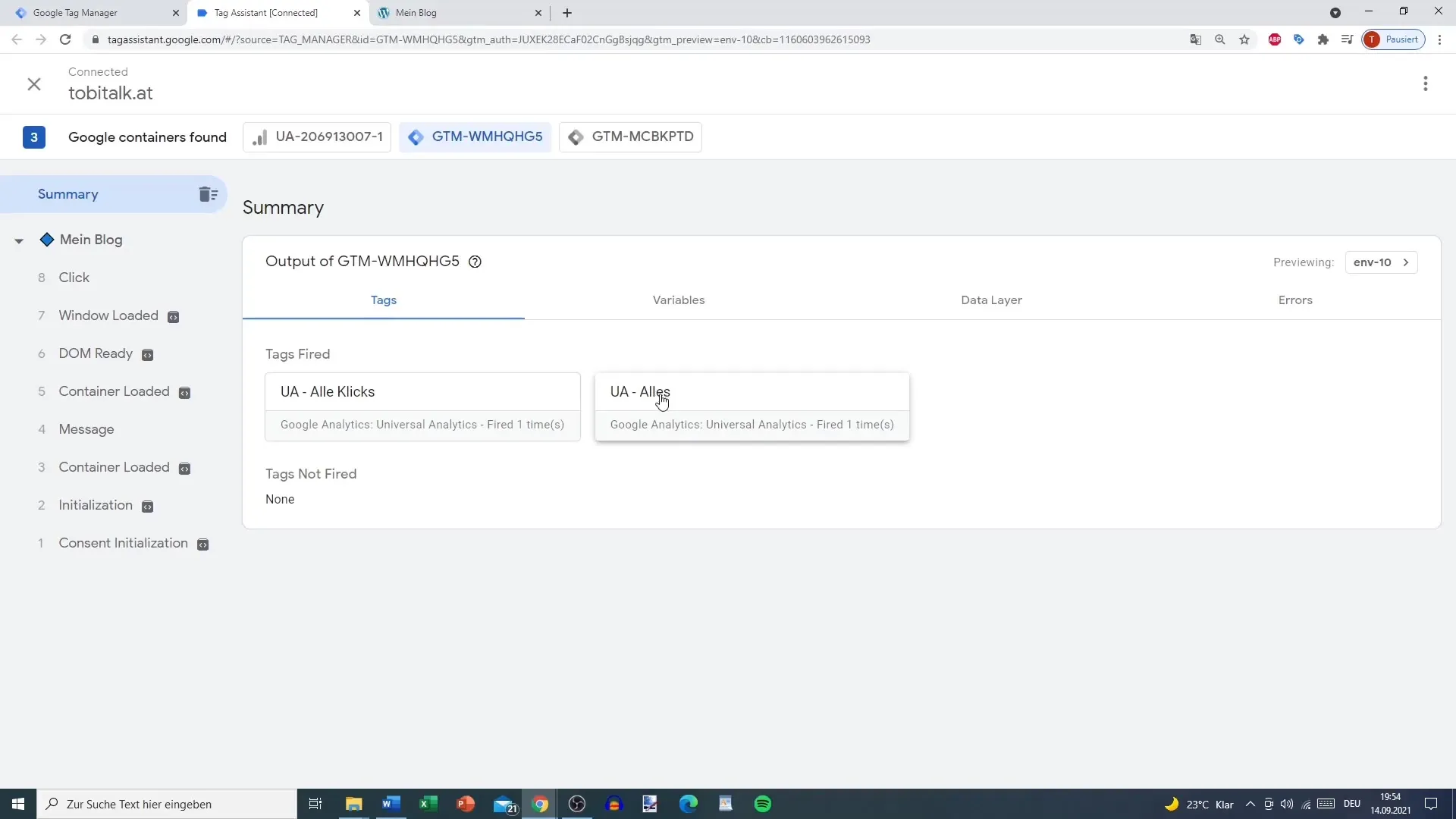
7. Анализ на променливите
В раздела "Променливи" можете да проверите стойностите и типовете на променливите, засечени по време на вашия тест. Тази информация е от решаващо значение, за да се уверите, че вашите проследяващи събития се записват точно.
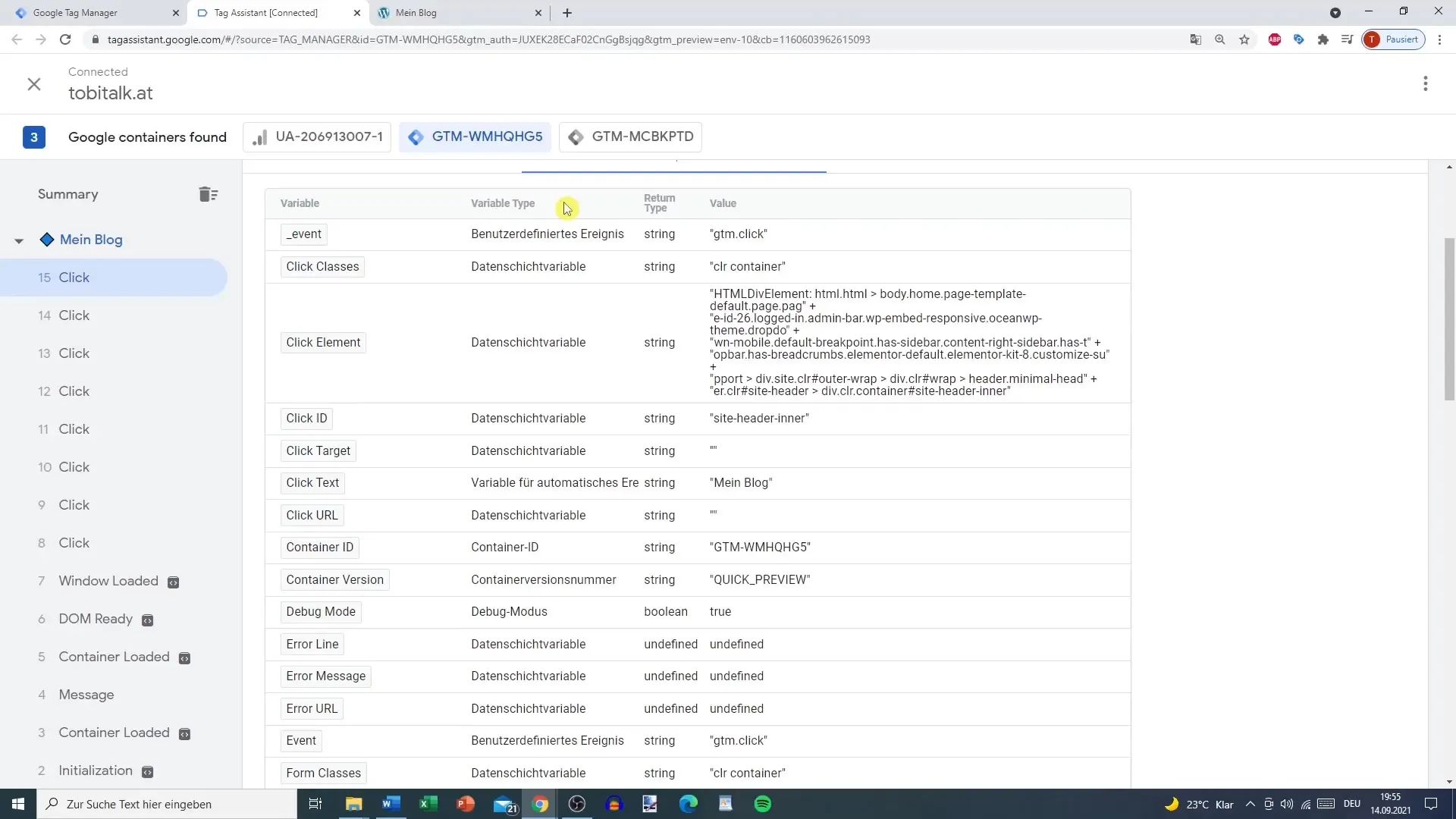
8. Търсене на съобщения за грешка
Ако имате проблеми или грешки при активирането на таговете си, тук можете да проверите съобщенията за грешка. Безгрешността е от съществено значение за правилната изпълнение на вашите проследяващи реализации.
9. Финализиране и публикуване на таговете
След като завършите всички тестове и потвърдите работата на таговете си, можете да затворите режима на тест и да финализирате промените си. Преди да кликнете върху "Публикуване", дайте описателно име и описание.
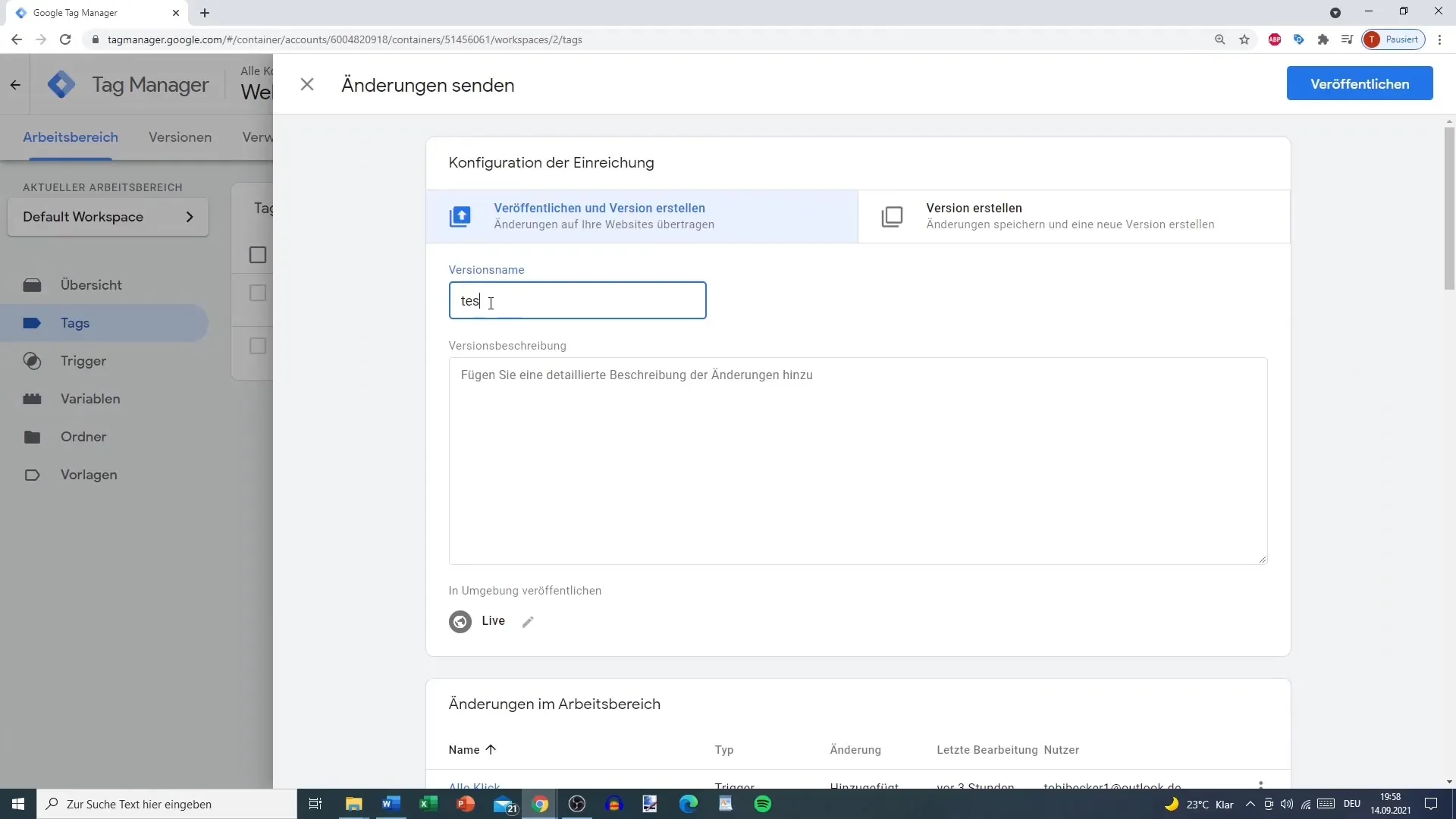
Обобщение
С използването на режима за преглед в Google Analytics можете да се уверите, че таговете и тригерите ви работят както са предвидени. Преди да публикувате промените си, внимателно проверете всичко в прозореца за преглед. Така намалявате риска от събиране на грешни данни.


